10 Cara Terbaik Untuk Memperbaiki Ralat Kemas Kini Windows 0x80070643

- 2298
- 189
- Don Will
Adakah anda terus menerima ralat 0x80070643 semasa cuba mengemas kini Windows? Ini adalah isu yang menjengkelkan yang berterusan tidak kira berapa banyak yang anda cuba untuk "mencuba" kemas kini. Kami akan menunjukkan kepada anda cara membetulkan kod ralat 0x80070643.
Kemas kini Windows kadang -kadang boleh memaparkan kod ralat 0x80070643 semasa mengemas kini komponen sistem seperti Windows Defender dan Microsoft .Rangka kerja bersih ke versi terbaru mereka. Jarang sekali, ia juga boleh muncul semasa memasang kemas kini sistem Windows yang berkualiti dan kumulatif.
Isi kandungan
2. Klik Latar Belakang Klik Perkhidmatan Pemindahan Pintar dan pilih Mulakan semula. Sekiranya pilihan muncul kelabu, pilih Mula.
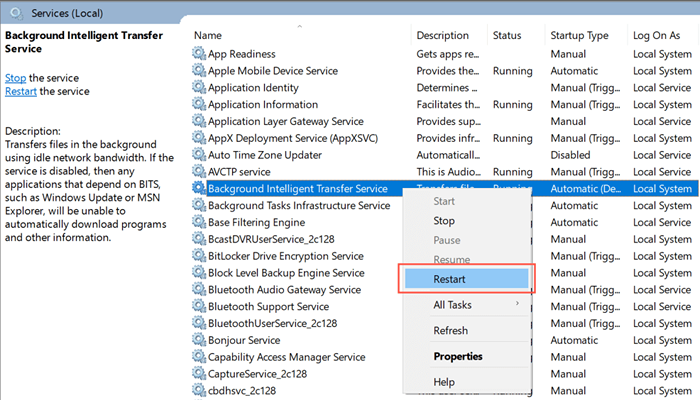
3. Tatal ke bawah senarai perkhidmatan dan ulangi apa yang anda buat untuk kemas kini Windows dan perkhidmatan kriptografi.
2. Reboot PC dan Retry Update
Mulakan semula PC anda adalah satu lagi cara cepat untuk memperbaiki ralat 0x80070643 Windows Update. Sekiranya anda belum melakukannya, buka menu Mula dan pilih Kuasa> Mulakan semula. Kemudian, kembali ke kemas kini Windows dan pasangkan kemas kini.
3. Jalankan Penyelesai Penyelesetan Windows Update
Cuba jalankan masalah penyelesaian masalah Windows Update terbina dalam jika ralat 0x80070643 terus muncul. Ia dapat mengenal pasti pelbagai isu yang menghentikan kemas kini Windows dari kerja dan menawarkan cadangan dan pembetulan automatik untuk menangani masalah yang berkaitan dengan kemas kini.
Untuk menjalankan penyelesaian masalah Windows Update:
1. Tekan Windows + S untuk membuka carian Windows. Kemudian, taipkan tetapan penyelesaian masalah dan pilih buka.

2. Pilih Tambahan/Penyelesai masalah lain.
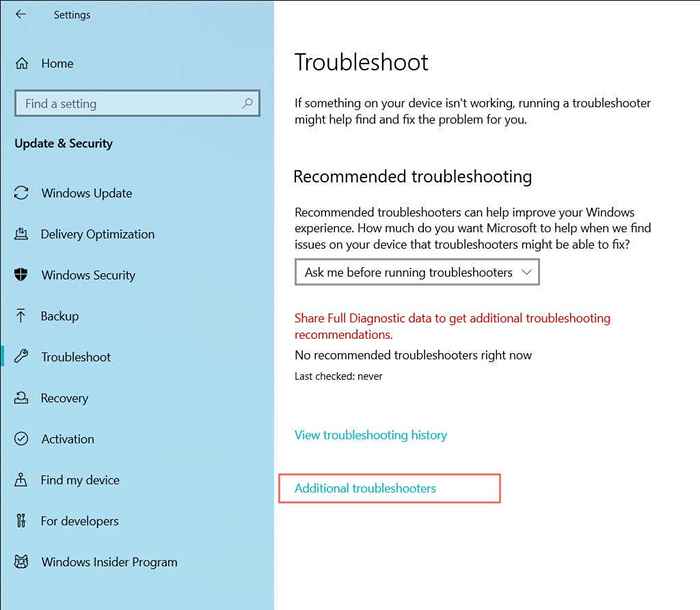
3. Pilih Run Seterusnya dengan Kemas Kini Windows.

4. Jalankan .Alat Pembaikan Rangka Kerja Bersih
Adakah ralat 0x80070643 hanya dipaparkan semasa memasang Microsoft .Kemas kini Rangka Kerja Bersih? Jika ya, jalankan microsoft .Alat Pembaikan Rangka Kerja Bersih untuk memeriksa fail rasuah dan isu -isu lain dengan semasa .Pemasangan Rangka Kerja Bersih.
1. Muat turun Microsoft .Alat Pembaikan Rangka Kerja Bersih dari laman web Microsoft.

2. Klik dua kali netfxrepairtool yang dimuat turun.fail exe dan terima terma lesen Microsoft. Kemudian, semak semula perubahan yang disyorkan dan pilih di sebelah memohonnya. Jangan keluar dari Microsoft .Alat pembaikan kerangka bersih belum.
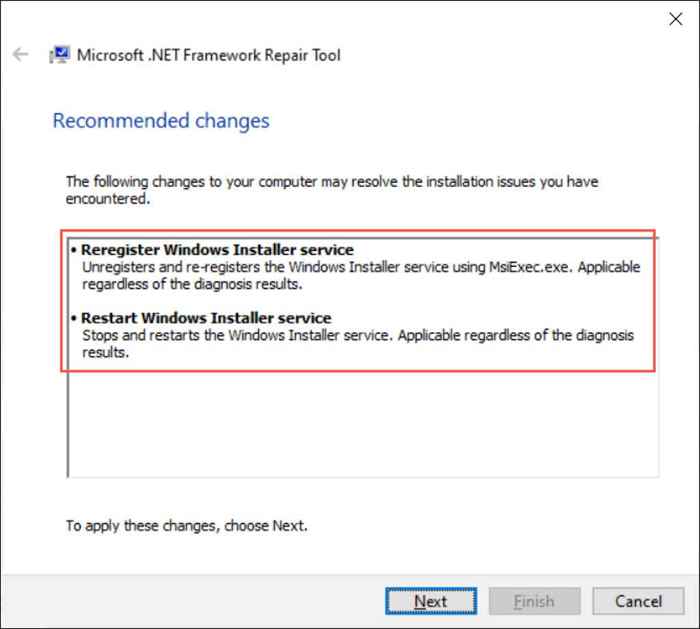
3. Membuka semula kemas kini Windows dan cuba semula Microsoft .Kemas kini Rangka Kerja Bersih. Sekiranya kemas kini selesai dengan jayanya, pilih Selesai untuk keluar dari Microsoft .Alat Pembaikan Rangka Kerja Bersih. Sekiranya tidak, pilih Seterusnya untuk melakukan penyelesaian masalah tambahan.
5. Tetapkan semula kemas kini Windows
Windows Update cache pelbagai fail dan tandatangan dalam beberapa folder sistem yang disebut "softwaredistribusi" dan "Catroot2."Data di dalam boleh merosakkan dan mencetuskan ralat 0x80070643.
Kemas kini Windows memaksa untuk mencipta folder softwaredistribusi dan folder Catroot2 untuk menghapuskan isu -isu yang berpotensi dengan rasuah data. Untuk melakukan itu:
1. Buka menu Mula, taipkan CMD, dan pilih Run sebagai Pentadbir untuk memohon Konsol Prompt Command yang tinggi.
2. Jalankan arahan di bawah satu demi satu untuk menghentikan perkhidmatan pintar latar belakang, perkhidmatan kemas kini Windows, dan perkhidmatan kriptografi:
- Berhenti bersih wuauserv
- Net Stop Cryptsvc
- bit berhenti bersih
3. Jalankan arahan berikut untuk menamakan semula dan sandarkan pengedaran perisian semasa dan folder Catroot2:
- Namakan semula C: \ Windows \ softwaredistribusi softwaredistribusi.tua
- Namakan semula %Systemroot %\ System32 \ Catroot2 Catroot2.tua

4. Jalankan arahan di bawah satu demi satu untuk memulakan semula Perkhidmatan Pintar Latar Belakang, Perkhidmatan Kemas Kini Windows, dan Perkhidmatan Kriptografi:
- Net Start Wuauserv
- Net Start Cryptsvc
- bit permulaan bersih
5. Cuba gunakan kemas kini Windows lagi.
6. Lakukan boot yang bersih
Sekiranya ralat 0x80070643 berterusan, cuba pasang kemas kini terkini selepas tingkap boot bersih. Ini adalah proses yang menghalang perkhidmatan pihak ketiga dan program permulaan daripada mengganggu Windows Update. Untuk melakukan itu:
1. Taipkan msconfig ke dalam kotak lari dan tekan Enter. Kemudian, beralih ke tab Perkhidmatan, periksa kotak di sebelahnya untuk menyembunyikan semua perkhidmatan Microsoft, dan pilih Lumpuhkan Semua.
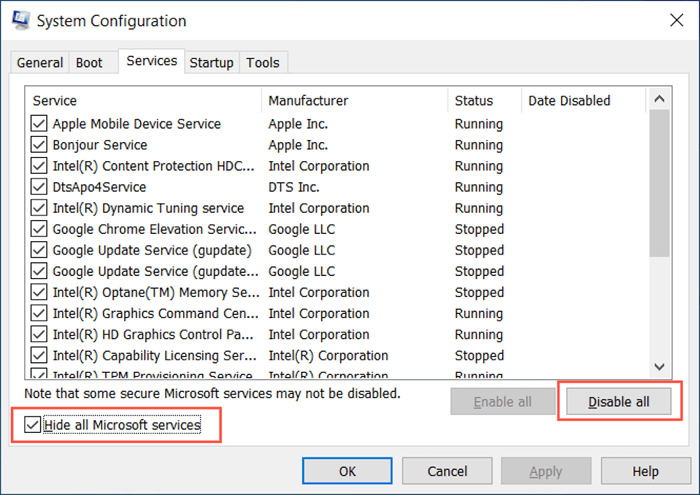
2. Tukar ke tab Permulaan dan pilih Pengurus Tugas Terbuka. Kemudian, nyahdayakan semua program permulaan bukan mikroskop.
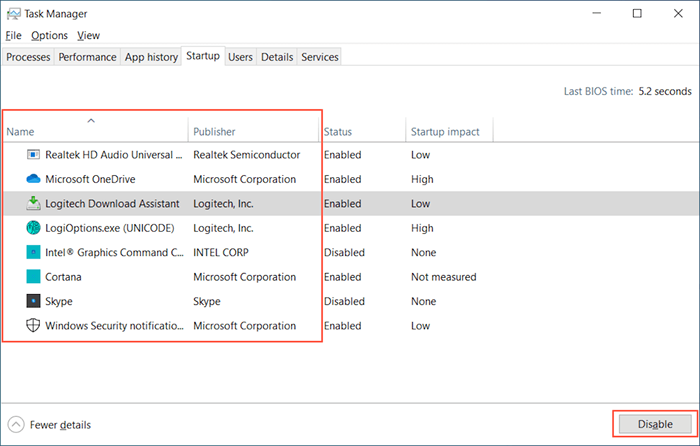
3. Mulakan semula komputer anda dan jalankan kemas kini Windows. Jika itu membantu, ulangi langkah 1-2 dan mengaktifkan semula semua item kurang upaya.
7. Pasang kemas kini melalui Katalog Kemas Kini Microsoft
Sekiranya boot bersih tidak membantu, cuba pasang kemas kini yang bermasalah melalui katalog kemas kini Microsoft. Untuk melakukan itu:
1. Lawati Kemas Kini Windows dan perhatikan ID KBST UPDATE KB (Pangkalan Pengetahuan) yang gagal.

2. Lawati Katalog Kemas Kini Microsoft, masukkan ID KB, dan pilih Carian. Kemudian, pilih dan muat turun fail kemas kini. Pastikan ia sepadan dengan versi Windows Build Versi dan sistem operasi (x64, x86, atau ARM64).
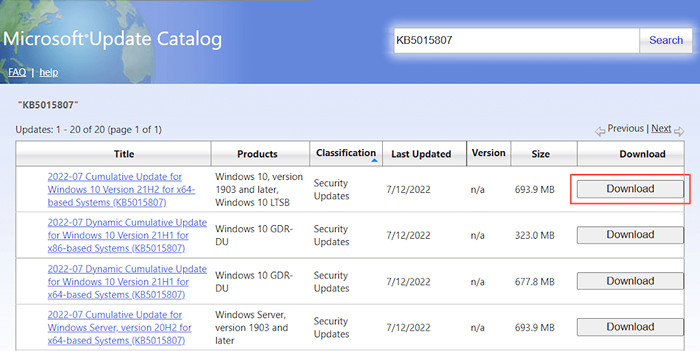
3. Jalankan fail yang dimuat turun dan ikuti semua arahan pemasangan di skrin. Kemudian, pilih mulakan semula sekarang untuk memuktamadkan kemas kini.
8. Mengemas kini Windows Defender secara manual
Sekiranya ralat 0x80070643 muncul untuk Definisi Definisi Windows Definisi sahaja, anda boleh memuat turun dan memasang tanpa menggunakan Windows Update.
Untuk melakukan itu, lawati halaman Kemas Kini Microsoft Defender Antivirus dan tatal ke bahagian Kemas Kini Perisikan Keselamatan Terkini. Kemudian, muat turun pek definisi terkini untuk antivirus pertahanan Microsoft yang sesuai dengan seni bina sistem operasi anda dan jalankan fail yang dimuat turun.
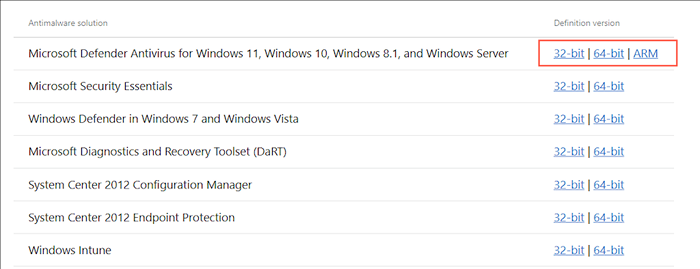
9. Jalankan imbasan anti-malware
Virus komputer sering menjangkiti kemas kini Windows untuk menghentikannya daripada memasang pembetulan keselamatan dan definisi anti-virus. Sekiranya ralat Windows Update 0x80070643 terus muncul, adalah idea yang baik untuk menolak semua kemungkinan jangkitan malware yang berpotensi.
Daripada Windows Defender, menggunakan penyelesaian perisian antivirus pihak ketiga yang kuat untuk melakukan imbasan menyeluruh untuk virus adalah pilihan yang paling selamat. Contohnya, versi percuma Malwarebytes adalah pilihan yang sangat baik dalam mengesan dan mengeluarkan malware yang degil.
10. Jalankan alat imbasan sfc atau dism
Pemasangan tingkap yang korup juga boleh memainkan faktor dan mengakibatkan ralat kemas kini windows 0x80070643. Menjalankan pemeriksa fail sistem dan alat DISM dapat membantu menyelesaikan masalah dengan fail sistem dan meningkatkan kestabilan.
Klik kanan butang Mula dan pilih Windows PowerShell (admin). Kemudian, taipkan SFC /Scannow dan tekan Enter untuk melancarkan Pemeriksa Fail Sistem.
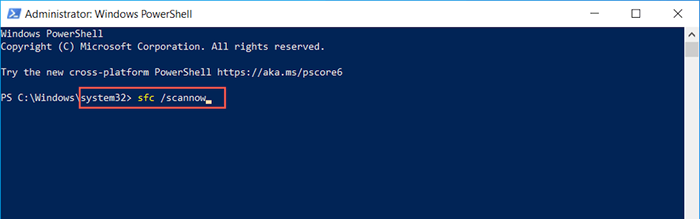
Seterusnya, masukkan arahan berikut dan tekan Enter untuk memanggil alat dism (penyebaran imej dan pengurusan).
Dism.exe /online /cleanup-image /restoreHealth
Setelah melakukan kedua -dua imbasan, gunakan kemas kini Windows dan periksa sama ada ralat 0x80070643 berulang.
Kod Ralat 0x80070643 Tetap
Ralat 0x80070643 adalah masalah yang agak mudah untuk diperbaiki berbanding dengan masalah kemas kini Windows yang lain. Contohnya, memulakan semula perkhidmatan berkaitan kemas kini Windows, menjalankan penyelesai masalah Windows Update, atau membersihkan cache kemas kini Windows harus selalu membantu. Jika tidak, berjalan melalui selebihnya perbaikan pasti akan. Di luar peluang bahawa tiada seorang pun daripada mereka berfungsi, pertimbangkan untuk menetapkan semula pemasangan Windows anda ke lalai kilang.
- « Cara mengemas kini Discord pada mana -mana peranti atau platform
- 7 Penyesuai/Dongle Bluetooth USB Terbaik Untuk PC Windows »

